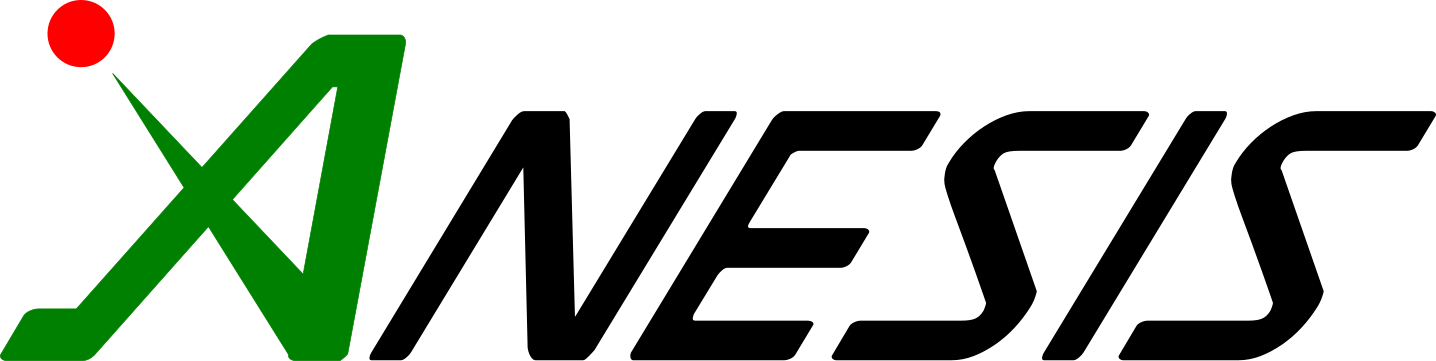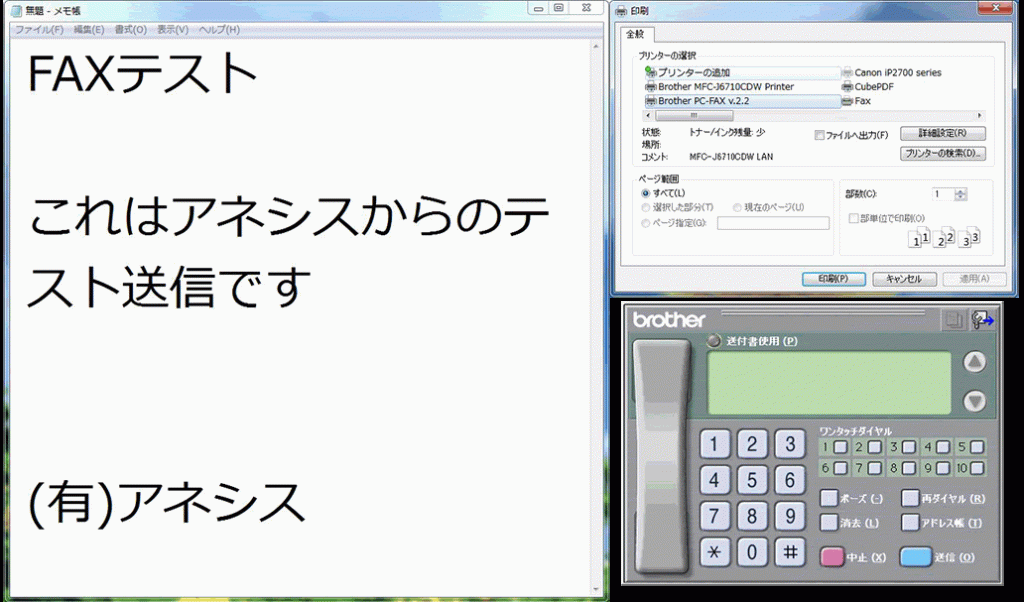小山市のB社様から『SOHO向けカラーレーザー複合機』のご注文を頂き、納入、及び各種設定を行いました。
世に言うところの『複合機』、今や企業にとってなくてはならないアイテムの一つですね。その主な機能を上げると・・・・
- プリンター
- コピー
- ファックス
- スキャン
と言うように、オフィスで使用する機能の多くが集約され、その使用頻度はとても高い事がわかります。
最大用紙サイズが『A4』までではありますが、カラーレーザーでありながら5万円台で手に入り、上記の機能をフルに使えるのは小規模事業者様にとってはとてもありがたい事だと思います。
かく言う我社でも、同じような設備体系になっていて、A3サイズを使用したい場合に備えてインクジェット複合機を用意しています。
将来的に事業規模が拡大して上記の環境では追いつかなくなってきたら『業務用複合機』を導入する、そうした経過を経費を抑えて進めるのにこうした製品の活用がとても有効です。
小さいとはいえさすがにそれは複合機、初めて扱う機種だったこともあり、搬入・設置、そして複合機の設定、各パソコンの設定などに約4時間ほど掛かりました。
ネットワークはWIFIにも対応した機種(ブログ内では機種は伏せていますが)なのですが、安定性を考慮して有線LANで接続します。当たり前ですがLAN配線と電話配線はモールを使用して景観も考慮します。
コピーやプリントの動作確認も良好。スキャン機能はNASへ設定します。こうすることでパソコンが起動していなくてもスキャン機能が利用可能となります。FAXの送受信による動作確認も完了し、無事に全ての設定が完了いたします。
以上です。業務用複合機があれば何も心配はいらないのですが、そこまでの設備はまだ不要といったお客様には十分な働きをしてくれます。ぜひ参考になれば幸いです。
それでは、小山市のB社様、この度は本当にありがとうございました。
今後ともよろしくお願いいたします。m(__)m
FAXの送受信テストの方法『VPNの活用』
話しは変わるのですが、FAXの送受信テストの方法について私が行っている方法をせっかくなので紹介したいと思います。
今回のような場合、実際にFAXを使ってのテストが必要になります。大きな企業であれば別のフロアや別の店舗などに送って送り返してもらうなどが可能ですが、なかなかそんな訳にもいかない事も多いものです。
そこでどうするか?となる訳ですが、ここで『受信メールの転送』と『VPN』の二つの機能が活躍します。
まずお客様からの『送信テスト』ですが、これは普通に弊社FAXに送ります。ところが弊社(事務所はありませんがw)には待機する事務員がおりませんので、送られたFAXを見ることができません。
そこで弊社のFAX機には『受信FAXのメール転送』機能を設定しています。これは送られてきたFAXをメールに添付して転送してくれる機能で、家庭用の複合機も含めてほとんどの機種で設定が可能です。これを利用することで出先でもリアルタイムにFAXが確認できますし、しかもFAXを印刷させない設定にしていますので、勧誘などの不要なFAXに用紙やインクを使わずに済む訳です。
この機能によって送ったFAXがすぐさまスマホなどに転送されてきますので、正常に送信が確認できました。
さて、続いて受信テストですが、ここで『VPN』を使用します。
まず、ノートPCをポケットWIFIに繋いで弊社VPNに接続します。(VPNについては後で別のコラムで解説したいと思います。)
『VPN』に接続された端末は遠隔地にいても社内にいるのと同じ環境(ローカルネットワーク環境)になります。つまりお客様のところにいるにも関わらず、私のノートPCからは自分の事務所の複合機に印刷が可能になる訳です。
この状態で私のノートPCからテスト用紙を『PC-FAX』にて印刷します。
『印刷』 → プリンター選択画面で『PC-FAX』を選ぶ → FAX送信画面が表示されるのでお客様のFAX番号を入力 → 『印刷(送信)』。
これで出先にいながら自分の事務所のFAXから送信ができました。下の図はそのイメージですね。
結果、無事にお客様のFAXで正常に受信できましたのでテストは完了です。
このように、現在のIT機器は様々な機能を持っています。今回の件はそのほんの一例ですが、こうした隠れた機能を活用することで、事務処理などの効率を改善することが可能になったりする訳ですね。
皆様のIT機器ももしかするとちょっとした事でお困りの問題が解決するかもしれません。時にはそんな疑問を投げかけてみてはいかがでしょうか?
では、今日はこの辺で。
ありがとうございました。